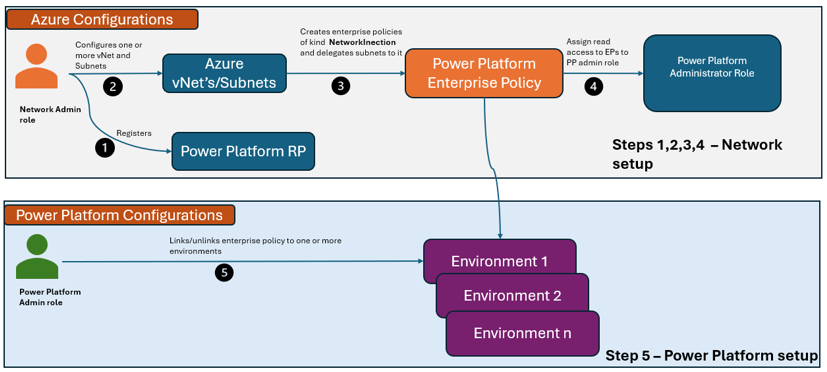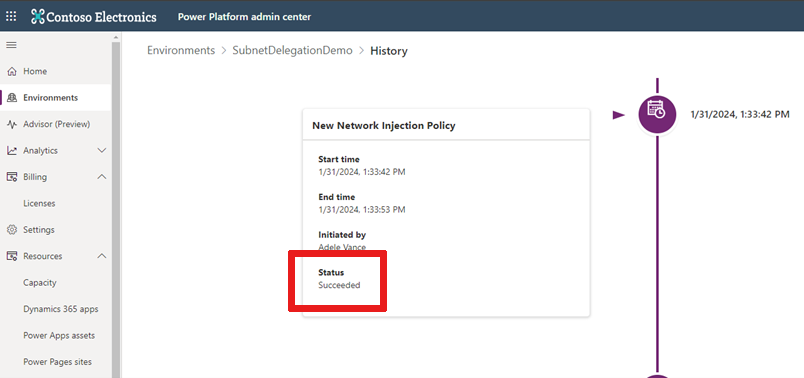Virtual Network-ondersteuning instellen voor Power Platform
Notitie
Het nieuwe en verbeterde Power Platform-beheercentrum is nu beschikbaar als openbare preview! We hebben het nieuwe beheercentrum zo ontworpen dat het gebruiksvriendelijker is, met taakgerichte navigatie waarmee u sneller specifieke resultaten kunt behalen. Nieuwe en bijgewerkte documentatie wordt gepubliceerd zodra het nieuwe Power Platform-beheercentrum algemeen beschikbaar is.
Dankzij de Azure Virtual Network-ondersteuning voor Power Platform kunt u Power Platform- en Dataverse-componenten integreren met cloudservices of services die binnen het particuliere netwerk van uw onderneming worden gehost, zonder dat u ze blootstelt aan het openbare internet. Dit artikel helpt u bij het instellen van virtuele netwerkondersteuning voor Power Platform-omgevingen.
Vereisten
Controleer uw apps, stromen en invoegtoepassingscode om er zeker van te zijn dat ze verbinding maken via uw virtuele netwerk. Ze mogen geen eindpunten aanroepen via het openbare internet. Als uw componenten verbinding moeten maken met openbare eindpunten, zorg er dan voor dat uw firewall of netwerkconfiguratie dergelijke aanroepen toestaat.
Notitie
Om Virtual Network-ondersteuning voor Power Platform-omgevingen te kunnen inschakelen, moeten omgevingen beheerde omgevingen zijn.
Uw tenant voorbereiden:
Zorg dat u een Azure-abonnement hebt met machtigingen om een virtueel netwerk, subnet en de bedrijfsbeleidsbronnen te maken.
Download PowerShell-scripts voor ondernemingsbeleid.
Machtigingen verlenen:
Wijs in de Azure Portal gebruikers de rol Azure-netwerkbeheerder toe.
Wijs in het Power Platform-beheercentrum gebruikers de rol Power Platform-beheerder toe.
Het volgende diagram toont ondersteuning voor virtuele netwerken in een Power Platform-omgeving.
Virtuele netwerkondersteuning instellen
De volgende vier stappen helpen u bij het instellen van uw virtuele netwerk.
Het virtuele netwerk en subnetten instellen
Wanneer u uw virtuele netwerk instelt, moet u een subnet delegeren aan de bijbehorende Azure-regio's van uw Power Platform-omgeving. Als uw Power Platform-omgevingsregio bijvoorbeeld de Verenigde Staten is, moeten uw subnetten worden gemaakt in de Azure-regio's eastus en westus. Zie Ondersteunde regio's voor een lijst van ondersteunde regio's.
Notitie
Power Platform ondersteunt de regio CENTRAL US niet. Vind uw virtuele netwerklocatie.
Stel het virtuele netwerk en subnetten in.
Belangrijk
Zorg ervoor dat het subnet dat u maakt minimaal een /24 Classless Inter-Domain Routing (CIDR)-adresblok heeft, wat gelijk staat aan 251 IP-adressen, inclusief vijf gereserveerde IP-adressen. Als u van plan bent hetzelfde gedelegeerde subnet voor meerdere Power Platform-omgevingen te gebruiken, hebt u mogelijk een groter IP-adresblok nodig dan /24.
Als u internettoegang binnen Power Platform-containers wilt toestaan, maakt u een Azure NAT Gateway voor de gedelegeerde subnetten.
Zorg dat u uw abbonnement voor de Microsoft.PowerPlatform-resourceprovider hebt ingesteld.
Delegeer subnetten waaraan geen resources zijn gekoppeld. Delegeer het subnet aan het Power Platform-bedrijfsbeleid door een subnetinjectiescript uit te voeren voor zowel uw primaire als uw failover-subnet.
Bekijk het aantal IP-adressen dat aan elk subnet is toegewezen en houd rekening met de belasting van de omgeving. Beide subnetten moeten hetzelfde aantal beschikbare IP-adressen hebben.
Het bedrijfsbeleid maken
Ondernemingsbeleid voor subnetinjectie maken met behulp van het virtuele netwerk en subnet dat u heeft gedelegeerd.
Verleen leestoegang aan de rol Beheerder van Power Platform.
Uw Power Platform-omgeving configureren
Voer het subnetinjectiescript uit voor uw omgeving.
De verbinding valideren
Ga naar het Power Platform-beheercentrum en selecteer de omgeving waarin u virtuele netwerkondersteuning instelt.
Selecteer Geschiedenis.
U zou moeten zien dat de koppeling van het ondernemingsbeleid met uw omgeving is geslaagd als bij StatusGelukt staat.